Die Installation eines WSUS Servers ist recht einfach und unkompliziert, dazu findet ihr jede Menge Informationen im Internet. Ich habe in einer virtuellen Umgebung einen WSUS Server auf Basis eines Windows Server 2012 durchgeführt. Nach der Installation waren noch einige Nacharbeiten notwendig bis das System so funktionierte wie es sollte. Folgende Probleme waren zu lösen:
Anpassung des Gruppenrichtlinienobjektes (GPO) im Active Directory
Wenn sich im WSUS Server keine Clients aus dem AD melden, dann mag das daran liegen das innerhalb der GPO der Verweis auf den WSUS fehlt oder fehlerhaft ist. In meiner Umgebung habe ich von einem WSUS 2013 auf einen WSUS 2012 migriert (mit Neuninstallation). Das heist das es den GPO Eintrag schon gab, aber diese falsch war. Er zeigte nicht nur auf den alten Server, sondern es haben sich hier auch Ports geändert. Hat der Server 2013 noch den Standard HTTP Port 80 verwendet, so läuft die Kommunikation im WSUS Server 2012 nun über den Port 8530. Nachdem ich nicht nur den Servernamen sondern auch den Port angepasst habe hat ein GPUPDATE / force in der Konsole des AD Betriebsmaster dafür gesorgt das sich innerhalb weniger Minuten die Clients am WSUS gemeldet haben.
Ihr findet den richtigen Eintrag in der Gruppenrichtlinie unter
Computerkonfiguration / Richtlinien / Administrative Vorlagen / Windows Komponenten / Windows Update / interner Pfad für den Microsoft Updatedienst angeben.
Dort erfolgt der Eintrag im Schema: http://servername:8530.
Installation des Microsoft Report Viewer 2008
Nachdem sich nun alle Clients des AD wunderbar am WSUS Server melden und ihre Berichte erstellt haben möchten man doch auch gerne die Details ansehen und Patche verwalten bzw. freigeben. Da der WSUS Server leider nicht von alleine den Report Viewer mitbringt muss dieser nachinstalliert werden. An sich kein Problem, aber dieser setzt das .NET Framework in der Version 2.0 (!) voraus. Dies kann über den Servernamanger als Rolle bzw. Funktion hinzugefügt werden. Auf diesem Weg wird aber nur die .NET Version 3.5 hinzugefügt, auch wenn einem der Installationsdialog eine Version 2.0 vorgaukelt. Installation .NET Framework auf Server 2012 bin ich darauf gekommen das man einen alternativen Quellpfad angeben kann. Wenn man hier das Installationsmedium des Servers 2012 einträgt (man mounted das ISO File in der virtuellen Umgebung auf den virtuellen Server), wird aber problemlos auch die Version 2.0 des .NET Frameworks installiert.
Festlegen der Mitgliedschaften im WSUS Server 2012
Nun melden sich alle Clients brav an und man kann Patche freigeben und sich Details ansehen. Wunderbar! Aber es macht Sinn einzelne Gruppen für verschiedene Clients und Server anzulegen. Dies verbessert nicht nur die Übersicht sondern ermöglicht uns auch, gezielt Patches von einzelnen Rechner auszuklammern. Wer, wie ich, während der Installation des WSUS Servers den Fehler gemacht hat diese Optionzu setzen:
Wsus / Optionen / Computer / Gruppenrichtlinie auf Computer verwenden
Hat das Problem das er die Clients nicht mehr mit einem rechts-klick und „Mitgliedschaft ändern“ zuweisen kann. Der Punkt „Mitgliedschaft ändern“ ist schlicht ausgegraut denn es werden nun auf Basis des ActiveDirectory Gruppen und Zugehörigkeiten erwartet. Setzt man diese Option wieder auf den Punkt „Update Services Konsole verwenden“ kann man innerhalb des WSUS Servers Gruppen einrichten und einzelne Maschinen diesen Gruppen zuweisen.
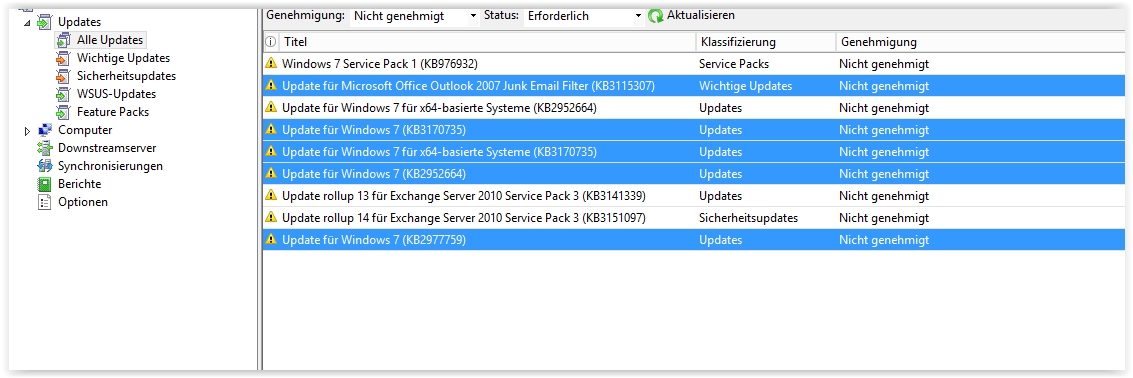


0 Kommentare